[TUTORIAL] Hyper-V | Configuracion de Hyper-V Resource Metering en Windows Server 2012
Hyper-V 3 de Windows Server 2012 incorpora “Resource Metering”, que permite obtener mediciones de uso de recursos como memoria, storage y CPU de los equipos Hyper-V.
Esta característica puede ser de gran utilidad para montar sistemas de facturación acordes a consumos o utilización de recursos, algo que hasta ahora resultaba difícil y requería despliegues personalizados.
En este artículo, veremos cómo activar esta característica y sacar informes básicos de uso de recursos.
Contenidos
Introducción
Objetivo
El objetivo de este tutorial es demostrar cómo las organizaciones, con unos simples pasos, pueden hacer uso de las capacidades de medición de utilización de recursos de Hyper-V en Windows Server 2012, y de esta forma poder configurar una Nube Privada.
Alcance
Esta publicación puede aplicarse a:
- Windows Server 2012 Standard
- Windows Server 2012 Datacenter.
Escenario de Trabajo
Contamos con un servidor Hyper-V 3 montado sobre Windows Server 2012 y equipos virtuales dentro.
El nombre del servidor es PHV02 y forma parte de un dominio de Active Directory.
El nombre de los equipos virtuales dentro son:
- CURSO_PDC01
- CURSO_PDC02
- CURSP_PFS01
- CURSO_PSER01
- DILUX_PDC02
Plan de Trabajo
Nuestro Plan de Trabajo para este tutorial será el siguiente:
- Habilitación de Resource Metering para el equipo CURSO_PDC01.
- Extracción de informes para el equipo CURSO_PDC01.
- Deshabilitación de Resource Metering para el equipo CURSO_PDC01.
- Habilitación de Resource Metering para el host PHV02.
- Extracción de informes para equipos virtuales del PHV02.
Desarrollo del Tutorial Hyper-V Hyper-V Resource Metering
Habilitación de Resource Metering para el equipo CURSO_PDC01
Para habilitar Resource Metering para un equipo en particular, en este caso CURSO_PDC01, ejecutamos el siguiente comando de Power Shell:
Enable-VMResourceMetering –VMName "CURSO_PDC01"

Una vez ejecutado, estamos en condiciones de extraer informes de uso de recursos.
Extracción de informes para el equipo CURSO_PDC01
Para la extracción de informes, podemos ejecutar el siguiente comando:
Measure-VM –Name "CURSO_PDC01"

Este informe nos mostrará todos los indicadores existentes para el equipo virtual seleccionado. Por supuesto, a medida que pase el tiempo, estos indicadores estarán actualizados.
Deshabilitación de Resource Metering para el equipo CURSO_PDC01
Para deshabilitar el Resource Metering para un equipo virtual en particular, solo debemos ejecutar el siguiente comando:
Disable-VMResourceMetering –VMName "CURSO_PDC01"

De esta forma, cuando querramos ejecutar la extracción de informes para dicho equipo virtual (CURSO_PDC01) el sistema nos arrojará un error:

Habilitación de Resource Metering para el host PHV02
Podemos, también, habilitar el Resource Metering para todo un host Hyper-V. Para esto, debemos ejecutar el siguiente comando:
Get-VM -ComputerName "PHV01" | Enable-VMResourceMetering

Esto habilitará el Resource Metering en todos los equipos virtuales existentes para dicho host.
Extracción de informes para equipos virtuales del PHV02
Para comprobar esto, vamos a sacar un informe de todos los equipos virtuales. Ejecutaremos el siguiente comando:
Get-VM -ComputerName "PHV02" | Measure-VM
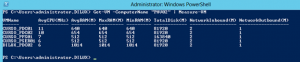
Ahora bien… ¿qué sucede si agregamos un equipo virtual a este host? ¿tendrá las características de Resource Metering habilitadas? Vamos a comprobarlo. Creamos un equipo virtual llamado “TEST” y volvemos a correr el informe anterior. El resultado es el siguiente:
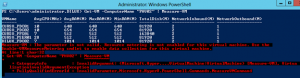
Esto nos indica que por cada nuevo equipo, debemos activarle el Resource Metering. Luego de haber activado el Resource Metering nuevamente a todo el host, el resultado es el siguiente:

Conclusión
Hyper-V Resource Metering es una gran funcionalidad para poder comenzar a aprovechar y permitir que la facturación de una empresa que ofrece servicios en la nube empiece a relacionarse con los recursos que los clientes consumen.
Por supuesto, no hemos entrado en detalles sobre histórico de estadísticas o cómo analizarlas. Esto es trabajo de otro tutorial. Tampoco hemos entrado en detalles de otros informes que pueden consumirse, variando como se muestra la información.
Referencias y Links
- Hyper-V Resource Metering Overview: http://technet.microsoft.com/en-us/library/hh831661.aspx
[related-posts]
Comentarios y Corrección de Errores
Hemos realizado nuestro mejor esfuerzo para no cometer errores, pero al fin y al cabo somos seres humanos. Si deseás reportar algún error o darnos feedback de qué te pareció esta publicación, por favor no dejes de comunicarte con nosotros a través de correo electrónico a la siguiente dirección: info@tectimes.net.
